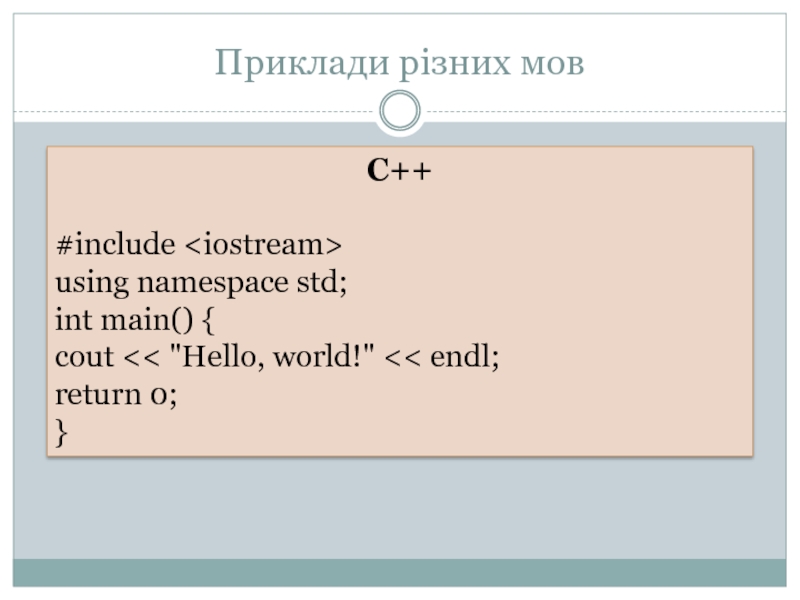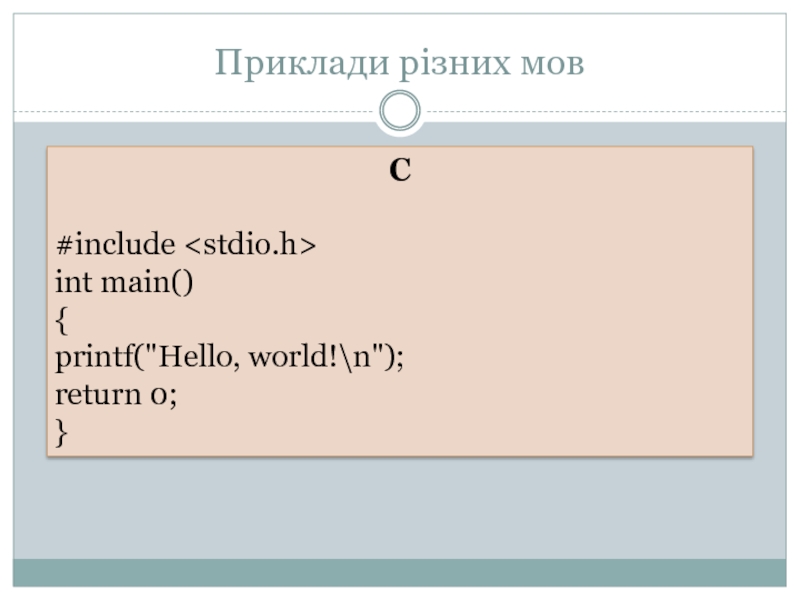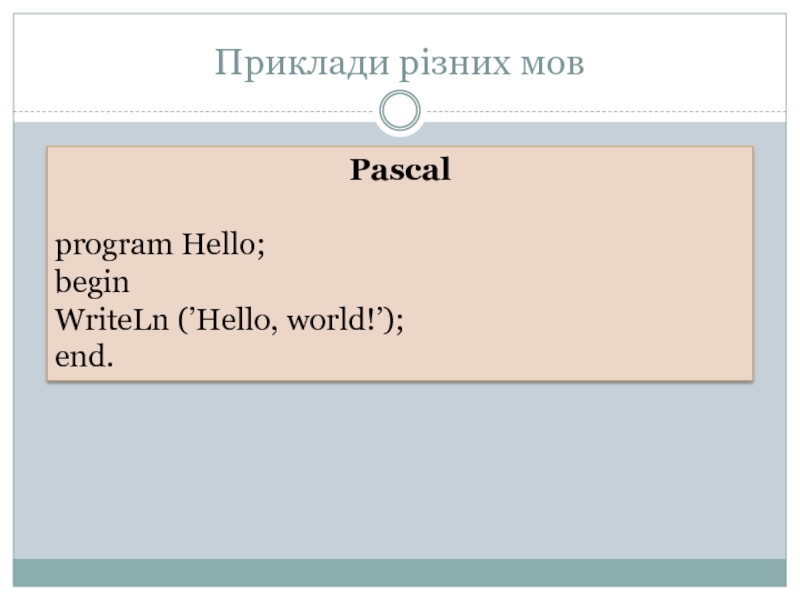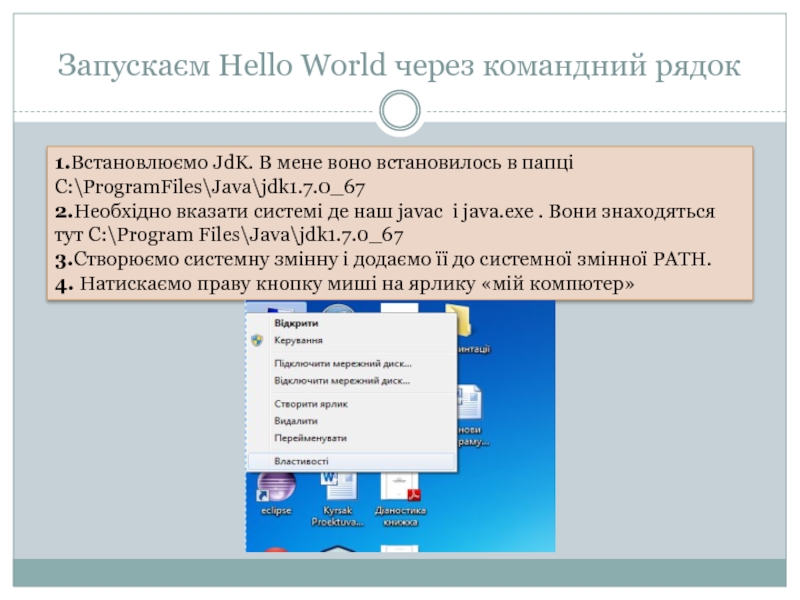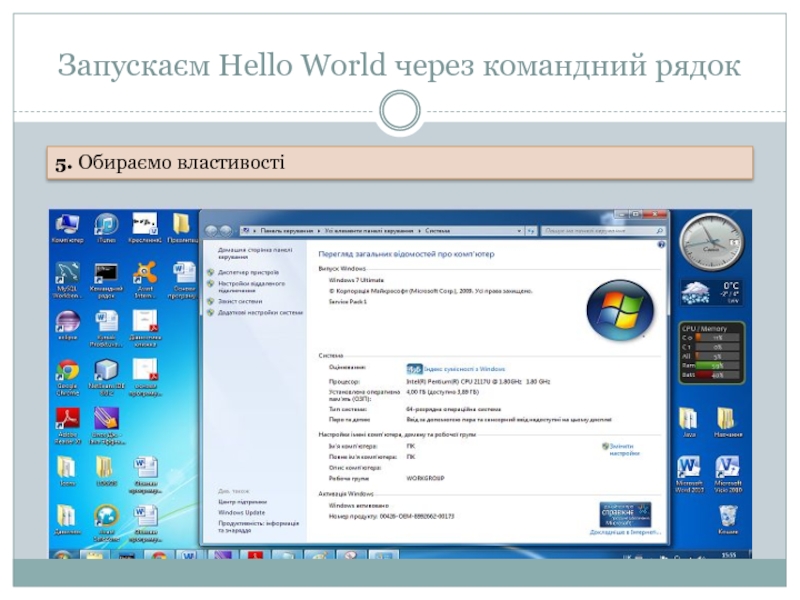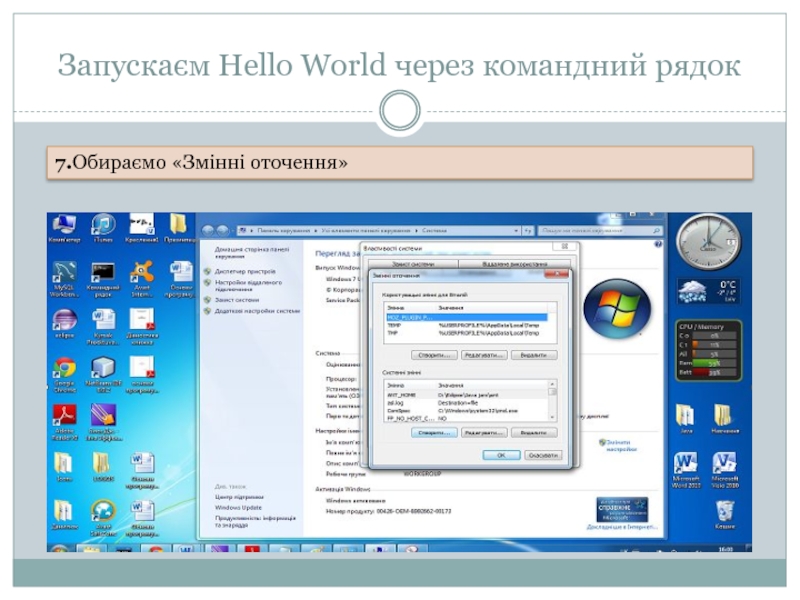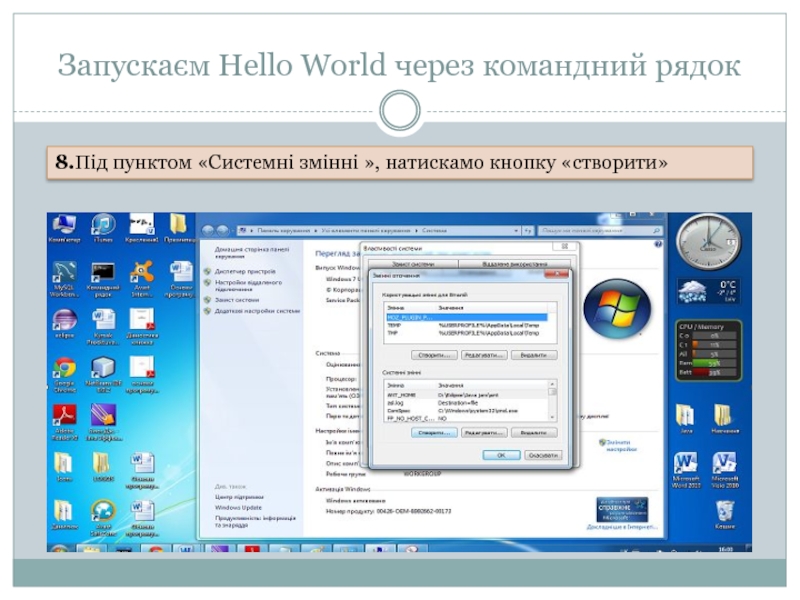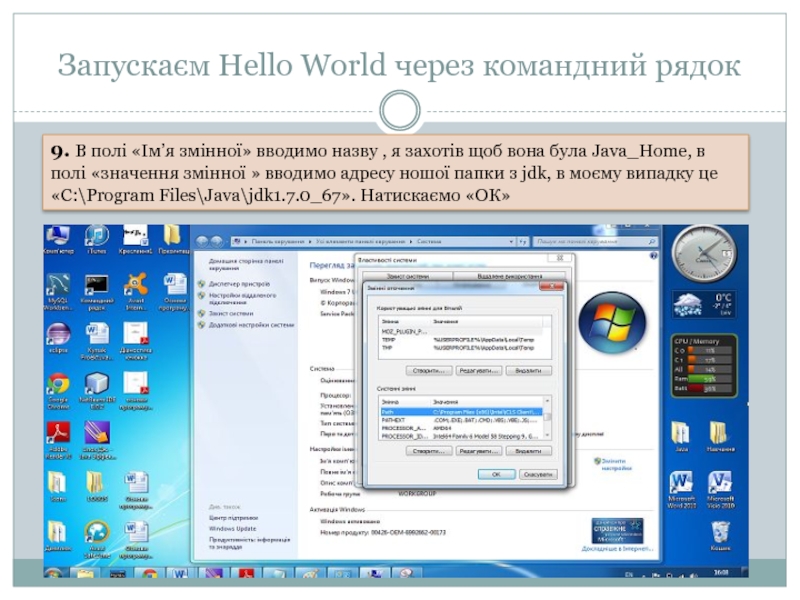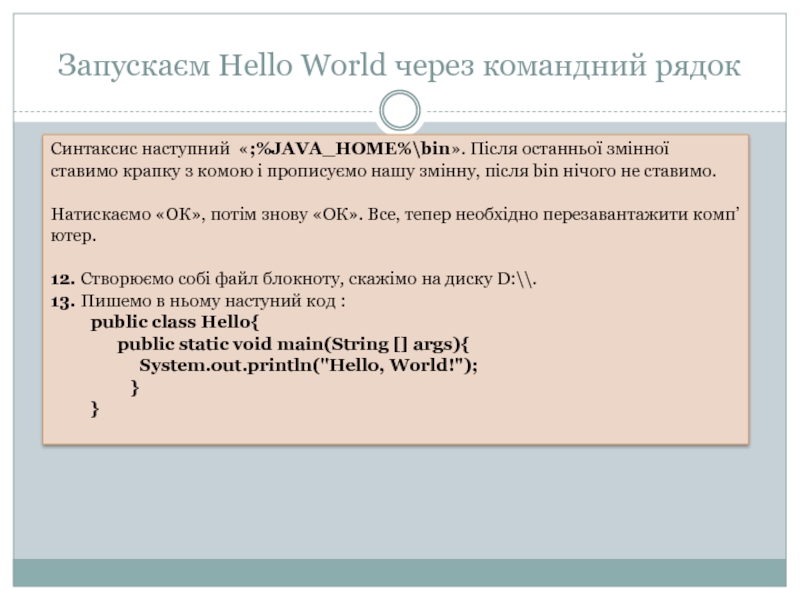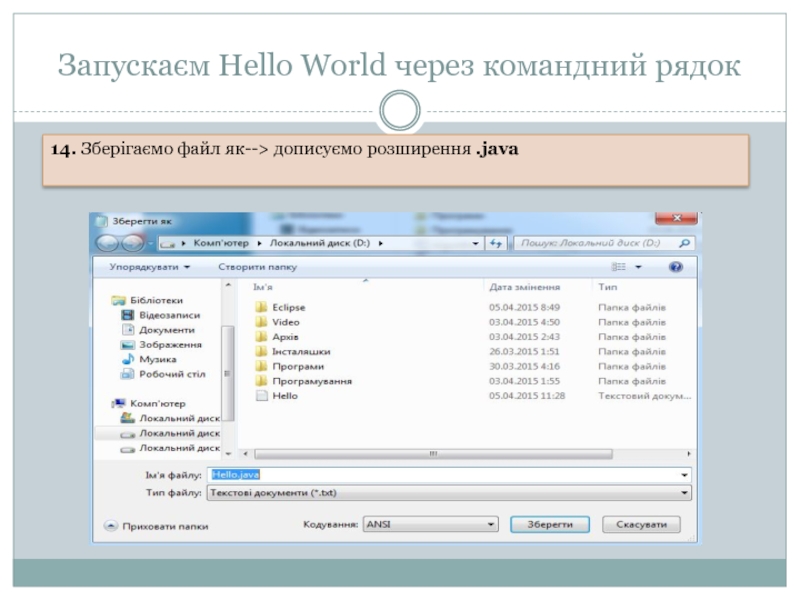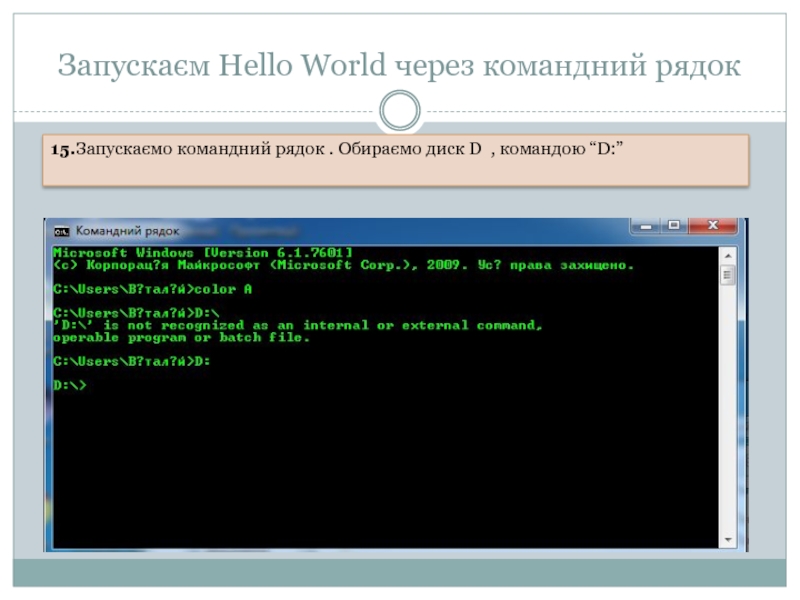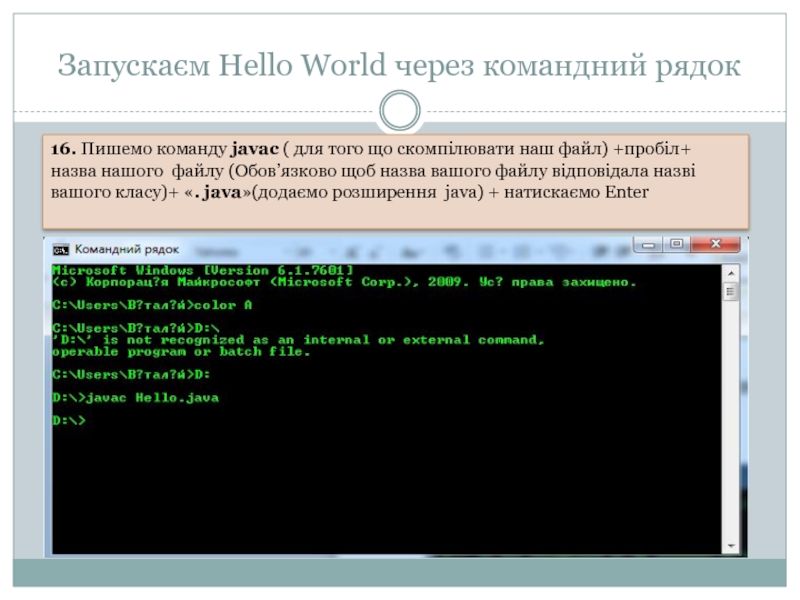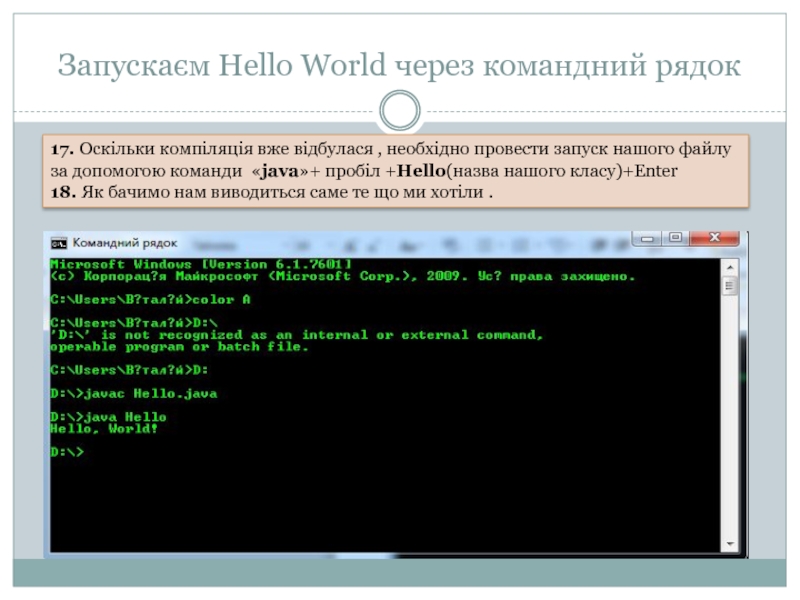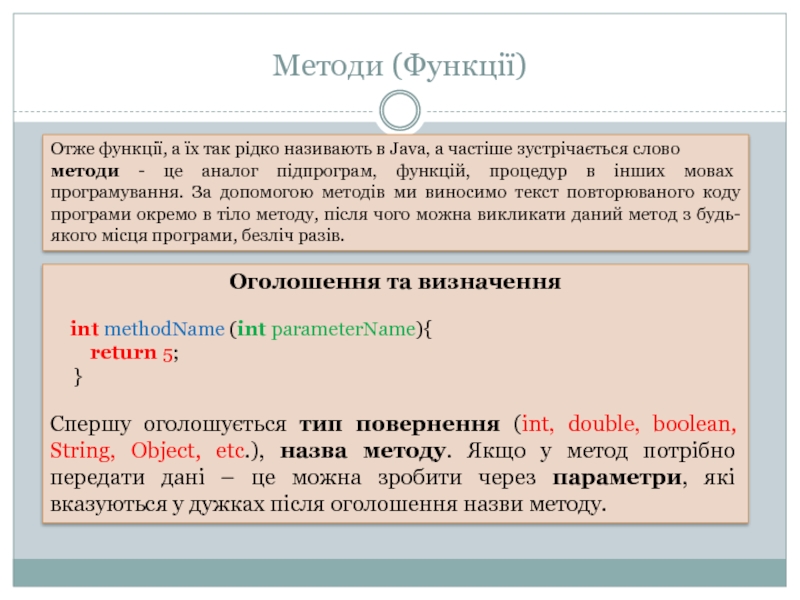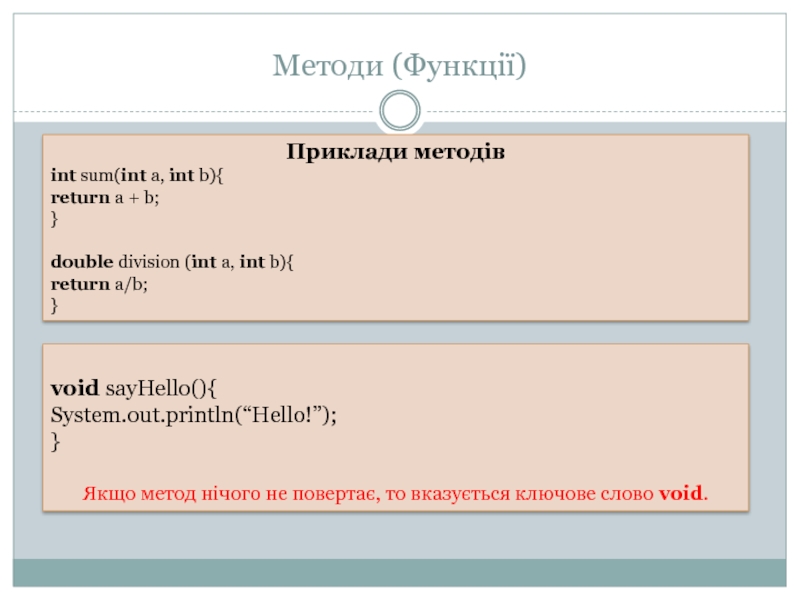- Главная
- Разное
- Дизайн
- Бизнес и предпринимательство
- Аналитика
- Образование
- Развлечения
- Красота и здоровье
- Финансы
- Государство
- Путешествия
- Спорт
- Недвижимость
- Армия
- Графика
- Культурология
- Еда и кулинария
- Лингвистика
- Английский язык
- Астрономия
- Алгебра
- Биология
- География
- Детские презентации
- Информатика
- История
- Литература
- Маркетинг
- Математика
- Медицина
- Менеджмент
- Музыка
- МХК
- Немецкий язык
- ОБЖ
- Обществознание
- Окружающий мир
- Педагогика
- Русский язык
- Технология
- Физика
- Философия
- Химия
- Шаблоны, картинки для презентаций
- Экология
- Экономика
- Юриспруденция
Основи програмування. (Заняття 3) презентация
Содержание
- 1. Основи програмування. (Заняття 3)
- 2. Компільовані та інтерпретовані мови програмування Відомі два
- 3. Приклади різних мов Java
- 4. Приклади різних мов C++
- 5. Приклади різних мов C
- 6. Приклади різних мов Pascal
- 7. Запускаєм Hello World через командний рядок
- 8. Запускаєм Hello World через командний рядок 5. Обираємо властивості
- 9. Запускаєм Hello World через командний рядок 6. Обираємо «Додаткові настройки системи»
- 10. Запускаєм Hello World через командний рядок 7.Обираємо «Змінні оточення»
- 11. Запускаєм Hello World через командний рядок 8.Під пунктом «Системні змінні », натискамо кнопку «створити»
- 12. Запускаєм Hello World через командний рядок 8.Під пунктом «Системні змінні », натискамо кнопку «створити»
- 13. Запускаєм Hello World через командний рядок
- 14. Запускаєм Hello World через командний рядок 10. Серед багатьох змінних обираємо змінну «Path».
- 15. Запускаєм Hello World через командний рядок 11. Обираємо кнопку «Редагувати».
- 16. Запускаєм Hello World через командний рядок
- 17. Запускаєм Hello World через командний рядок 14. Зберігаємо файл як--> дописуємо розширення .java
- 18. Запускаєм Hello World через командний рядок
- 19. Запускаєм Hello World через командний рядок
- 20. Запускаєм Hello World через командний рядок
- 21. Методи (Функції) Отже функції, а їх
- 22. Методи (Функції) Приклади методів int sum(int
Слайд 2Компільовані та інтерпретовані мови програмування
Відомі два основні різновиди трансляторів: компілятори та
Компілятори спочатку повністю перекладають весь текст програми з мови високого рівня мовою машинних команд, щоб потім можна було запускати отриману в результаті цього машинну програму.
Інтерпретатори натомість читають текст програми мовою високого рівня та виконують його по мірі прочитання. Переклад програми на машинну мову не запам’ятовується, отже, щоб виконати ту ж програму вдруге, її потрібно знов пропустити через інтерпретатор.
Слайд 3Приклади різних мов
Java
public class Hello {
public static void main(String[]
System.out.println("Hello, world!");
}
}
Слайд 4Приклади різних мов
C++
#include
using namespace std;
int main() {
cout << "Hello, world!" << endl;
return 0;
}
Слайд 7Запускаєм Hello World через командний рядок
1.Встановлюємо JdK. В мене воно встановилось
2.Необхідно вказати системі де наш javac і java.exe . Вони знаходяться тут C:\Program Files\Java\jdk1.7.0_67
3.Створюємо системну змінну і додаємо її до системної змінної PATH.
4. Натискаємо праву кнопку миші на ярлику «мій компютер»
Слайд 11Запускаєм Hello World через командний рядок
8.Під пунктом «Системні змінні », натискамо
Слайд 12Запускаєм Hello World через командний рядок
8.Під пунктом «Системні змінні », натискамо
Слайд 13Запускаєм Hello World через командний рядок
9. В полі «Ім’я змінної» вводимо
Слайд 14Запускаєм Hello World через командний рядок
10. Серед багатьох змінних обираємо змінну
Слайд 16Запускаєм Hello World через командний рядок
Синтаксис наступний «;%JAVA_HOME%\bin». Після останньої змінної
Натискаємо «ОК», потім знову «ОК». Все, тепер необхідно перезавантажити комп’ютер.
12. Створюємо собі файл блокноту, скажімо на диску D:\\.
13. Пишемо в ньому настуний код :
public class Hello{
public static void main(String [] args){
System.out.println("Hello, World!");
}
}
Слайд 17Запускаєм Hello World через командний рядок
14. Зберігаємо файл як--> дописуємо розширення
Слайд 18Запускаєм Hello World через командний рядок
15.Запускаємо командний рядок . Обираємо диск
Слайд 19Запускаєм Hello World через командний рядок
16. Пишемо команду javac ( для
Слайд 20Запускаєм Hello World через командний рядок
17. Оскільки компіляція вже відбулася ,
18. Як бачимо нам виводиться саме те що ми хотіли .
Слайд 21Методи (Функції)
Отже функції, а їх так рідко називають в Java, а
методи - це аналог підпрограм, функцій, процедур в інших мовах програмування. За допомогою методів ми виносимо текст повторюваного коду програми окремо в тіло методу, після чого можна викликати даний метод з будь-якого місця програми, безліч разів.
Оголошення та визначення
int methodName (int parameterName){
return 5;
}
Спершу оголошується тип повернення (int, double, boolean, String, Object, etc.), назва методу. Якщо у метод потрібно передати дані – це можна зробити через параметри, які вказуються у дужках після оголошення назви методу.
Слайд 22Методи (Функції)
Приклади методів
int sum(int a, int b){
return a + b;
}
double division (int a, int b){
return a/b;
}
void sayHello(){
System.out.println(“Hello!”);
}
Якщо метод нічого не повертає, то вказується ключове слово void.

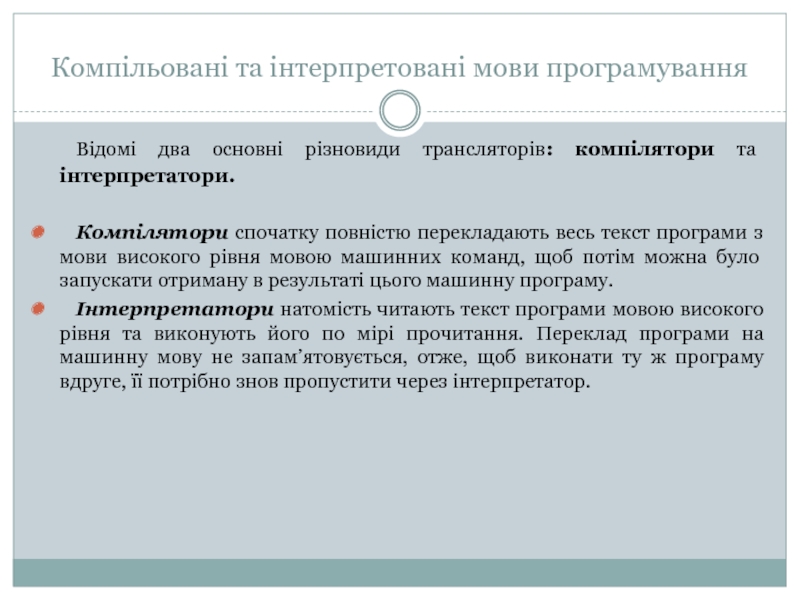
![Приклади різних мов Java public class Hello { public static void main(String[] args){ System.out.println(](/img/tmb/5/484369/703cd6e01e9cb39e81f1949288daac69-800x.jpg)